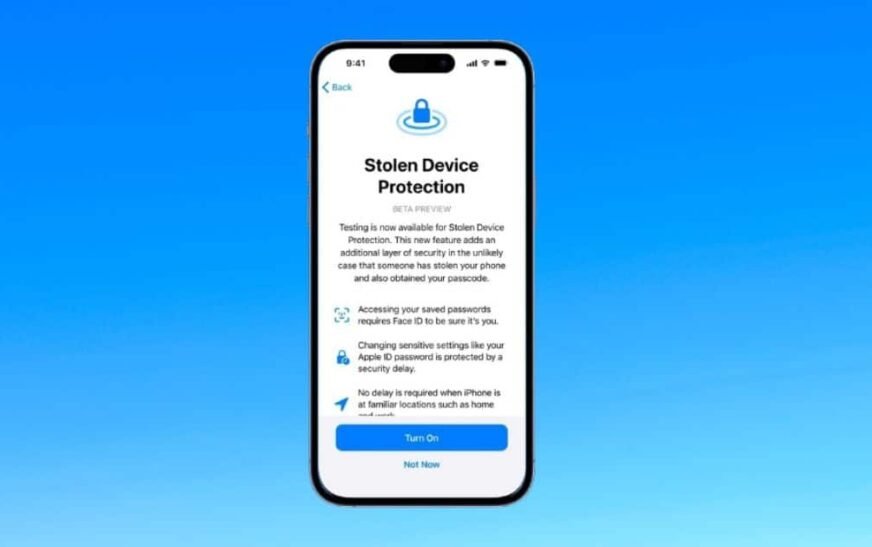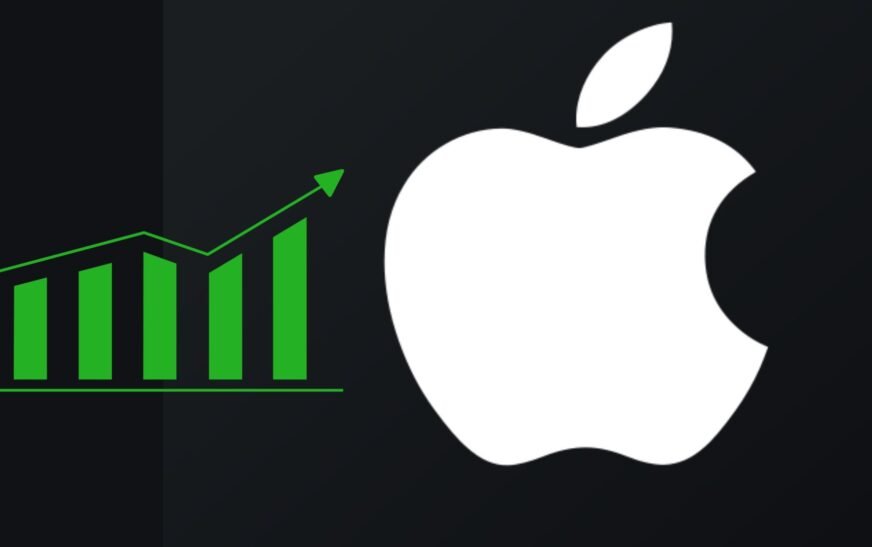La fonction de protection des périphériques volé empêche les voleurs de voler des informations sur votre iPhone. Bien que nous ne puissions pas empêcher quelqu’un de voler votre appareil, nous pouvons au moins l’empêcher de voler vos données. Continuez à lire pour apprendre à utiliser cette fonctionnalité.
Comment activer la protection des périphériques volés sur iPhone
La protection des appareils volés est disponible sur les iPhones exécutant iOS 17.3 et plus tard. Si vous ne trouvez pas la fonctionnalité sur votre iPhone, assurez-vous de l’avoir mise à jour dans la dernière version.
Temps nécessaire: 2 minutes
Étant donné que votre iPhone répond à toutes les exigences susmentionnées, suivez les étapes ci-dessous pour permettre la protection des périphériques volés.
- Ouvrir le Paramètres application sur votre iPhone.
- Accédez à la ID de visage et code d’accès ou Touch ID et Passcode option.
- Entrez votre iPhone mot de passe Pour déverrouiller la page Paramètres.
- Faites défiler vers le bas et appuyez sur le Protection des appareils volés option.
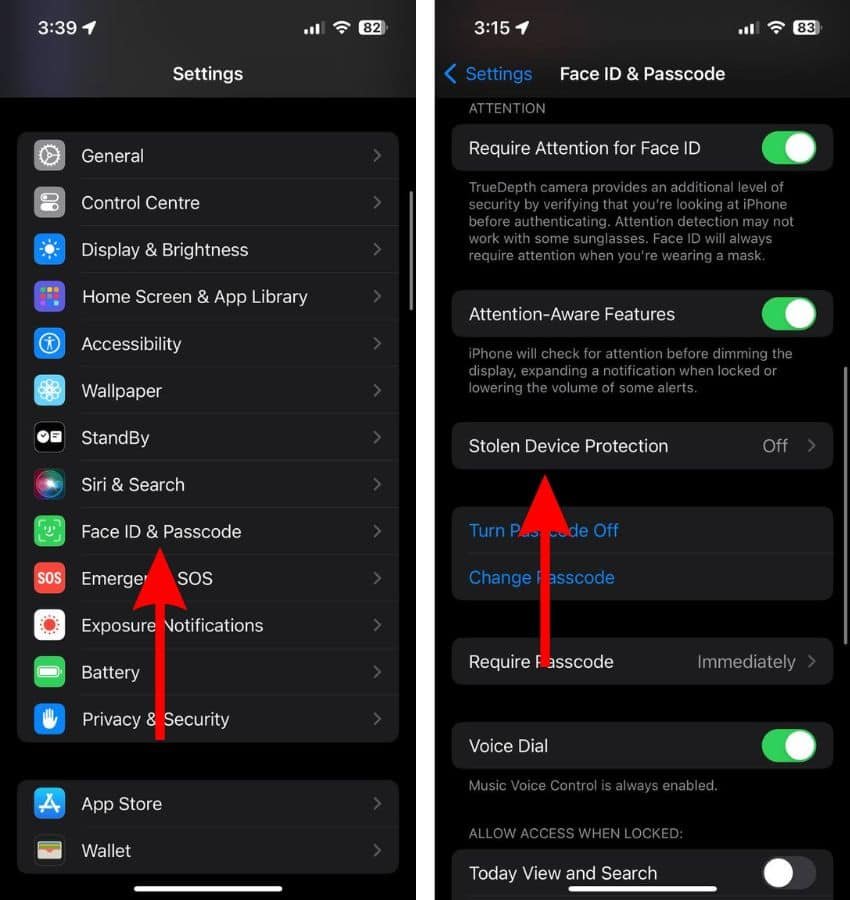
- Sur l’écran suivant, allumez le Protection des appareils volés basculer.
- Puis sélectionnez le Loin d’un emplacement familier ou le Toujours option sous le menu de retard de sécurité.
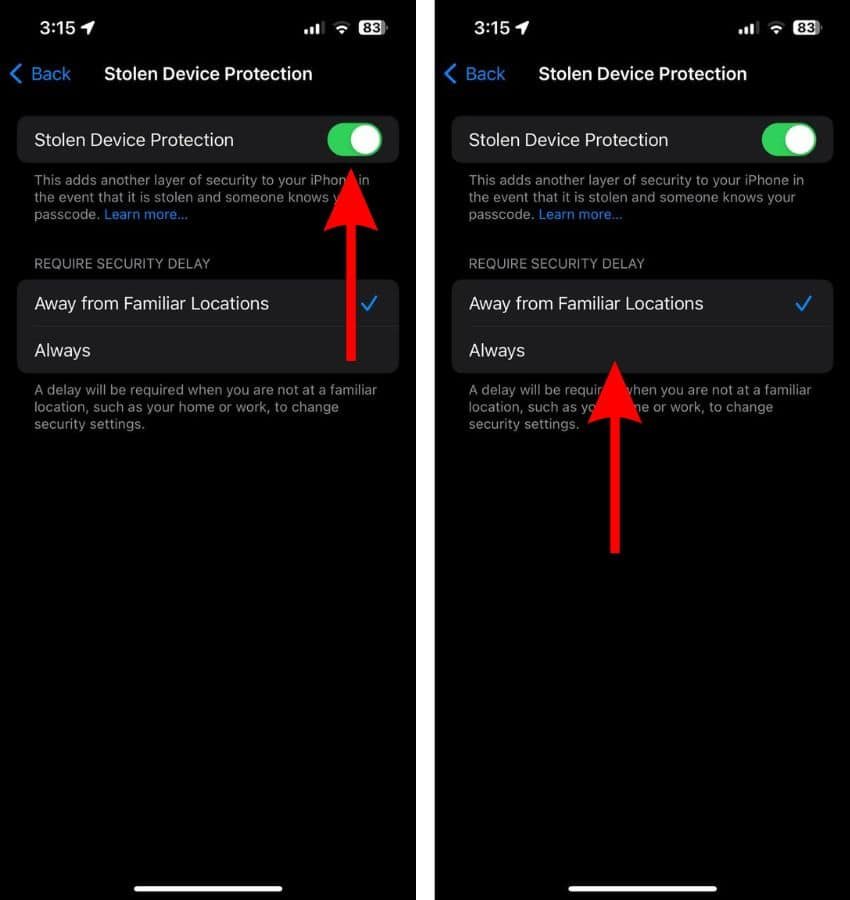
Le délai de sécurité se mettra en jeu en fonction de l’emplacement de votre iPhone si vous choisissez l’option Outom Family Emplacez. Cependant, si vous choisissez l’option Always, le délai de sécurité d’une heure commencera, peu importe où vous êtes.
Comment désactiver la protection des périphériques volés sur iPhone
Voici comment désactiver la protection des appareils volés sur votre iPhone.
- Ouvrir le Paramètres application sur votre iPhone.
- Accédez à la ID de visage et code d’accès ou Touch ID et Passcode option.
- Entrez votre iPhone mot de passe Pour déverrouiller la page Paramètres.
- Faites défiler vers le bas et appuyez sur le Protection des appareils volés option.
- Sur l’écran suivant, éteignez le Protection des appareils volés basculer.
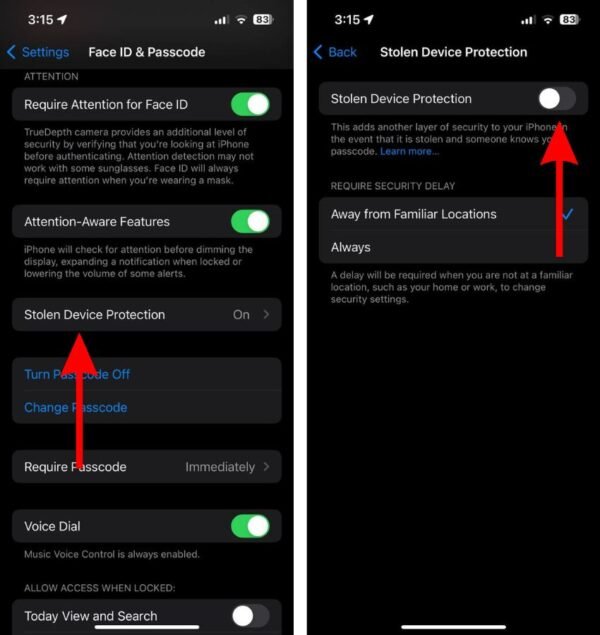
- Entrez votre ID de visage / identifiant de touche ou l’iPhone mot de passe.
Si vous n’êtes pas dans un endroit familier lorsque vous désactivez cette bascule, un délai de sécurité commencera et les modifications ne seront pas appliquées immédiatement. Vous devez attendre une heure, après quoi, vous devrez répéter l’intégralité du processus afin de désactiver la fonctionnalité. Cela dépendra de l’option que vous choisissez dans le menu de retard de sécurité requise pendant le processus de configuration.
Actions verrouillées derrière l’authentification biométrique
Plus tôt dans l’article, nous avons discuté que les actions spécifiques sont verrouillées derrière l’authentification biométrique (ID de face et ID Touch) lorsque vous activez la fonction de protection des périphériques volés. Voici une liste de toutes les actions nécessitant un ID de touche ou un ID de face pour afficher ou apporter des modifications après avoir activé la protection des périphériques volés.
- Accéder au mot de passe enregistré dans iCloud Keychain
- Afficher une carte Apple enregistrée
- Demandez une nouvelle carte Apple
- Envoyer de l’argent via Apple Cash
- Utiliser les méthodes de paiement enregistrées dans Safari
- Désactiver le mode perdu
- Effacement de tous les contenus et paramètres
- Configurez un nouvel appareil à l’aide de votre iPhone
Retard de sécurité pour certaines actions
Certaines actions sont non seulement verrouillées derrière l’authentification biométrique, mais ont un délai de sécurité (une heure) lorsque vous activez la fonction de protection des périphériques volés. Ce retard est applicable lorsque vous n’êtes pas près d’un emplacement familier (maison ou travail). Étant donné que votre iPhone n’offre pas de liste de toutes ces actions, nous les avons mentionnés ci-dessous.
- Modifiez votre mot de passe Apple ID
- Supprimer l’appareil de confiance, le numéro, etc. de l’ID Apple
- Supprimer la clé de récupération ou le contact de l’ID Apple
- Changez votre code d’accès iPhone
- Ajouter ou supprimer l’ID de face ou le toucher
- Désactiver trouver mon
- Désactiver la protection des appareils volés